Optimiza Tu SSD Con Windows 7
Lo primero que se debe hacer antes de instalar Windows 7 es activar en la BIOS el modo AHCI, de este modo se ejecutarán automáticamente las instrucciones TRIM que ayudan a que se organice y gestione más eficientemente los discos SSD. Cada placa es un mundo y utiliza un menú diferente, para ello leeremos el manual de la placa que tengamos que explicará como habilitarlo.
Previamente a instalar el sistema operativo en nuestro SSD, es conveniente buscar en la web del fabricante las instrucciones para actualizar la revisión del firmware, ya que la última versión disponible solucionará posibles problemas e incluso puede que mejore la velocidad. Es algo bastante común en los SSD que se detecten fallos y se corrijan mediante actualizaciones del firmware.
A continuación, descargaremos el siguiente programa gratuito: http://www.elpamsoft.com/?p=SSD-Tweaker&Name=SSD%20Tweaker, que de un modo sencillo y automático ejecutará varias optimizaciones importantes. Simplemente lo ejecutamos y seleccionamos la opción: Auto Tweak Settings o Auto realiza ajustes de configuración si hemos configurado el idioma Español, y cuando termine el programa (lo hace muy rápidamente) lo cerramos y reiniciamos Windows para que surtan efecto los cambios.
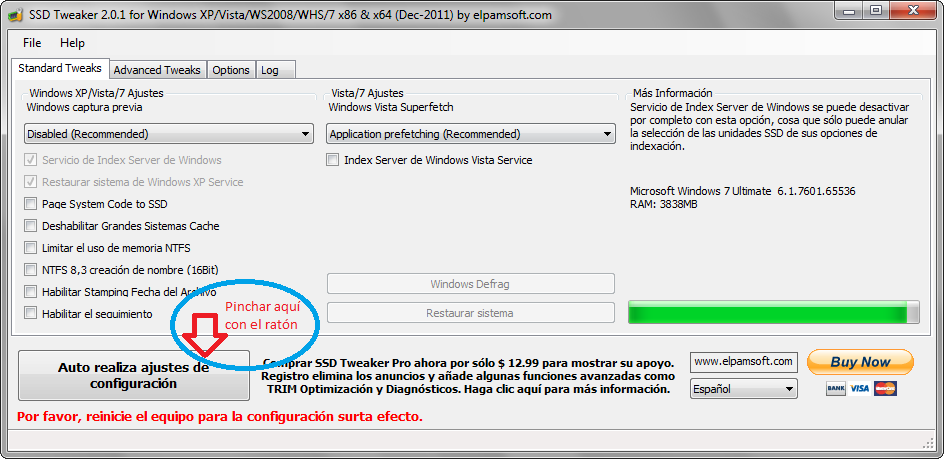
Los discos SSD, al contrario de los discos duros mecánicos, no necesitan desfragmentarse y es incluso contraproducente, pues periódicamente se realizarían escrituras en el mismo que es lo que hay que evitar, ya que éstos no disponen de partes mecánicas o móviles que afecten a la velocidad al tratarse de un dispositivo de memoria, por lo tanto desactivaremos la Desfragmentación Programada para la unidad SSD, pero no deshabilitaremos el servicio como se sugiere en otros sitios.
Para ello pinchamos desde el icono Equipo del Escritorio o bien desde el Explorador de Windows y seleccionamos la unidad SSD (generalmente en C, seleccionamos a continuación con el botón secundario (botón derecho) del ratón la pestaña Herramientas, y pinchamos en el botón Desfragmentar ahora. En la ventana que se abre a continuación pinchamos en el botón Configurar programación, y en la ventana siguiente desmarcamos la casilla: Ejecución programada (recomendado) y pulsamos sobre Aceptar, volvemos a la ventana anterior y pulsamos en Cerrar.
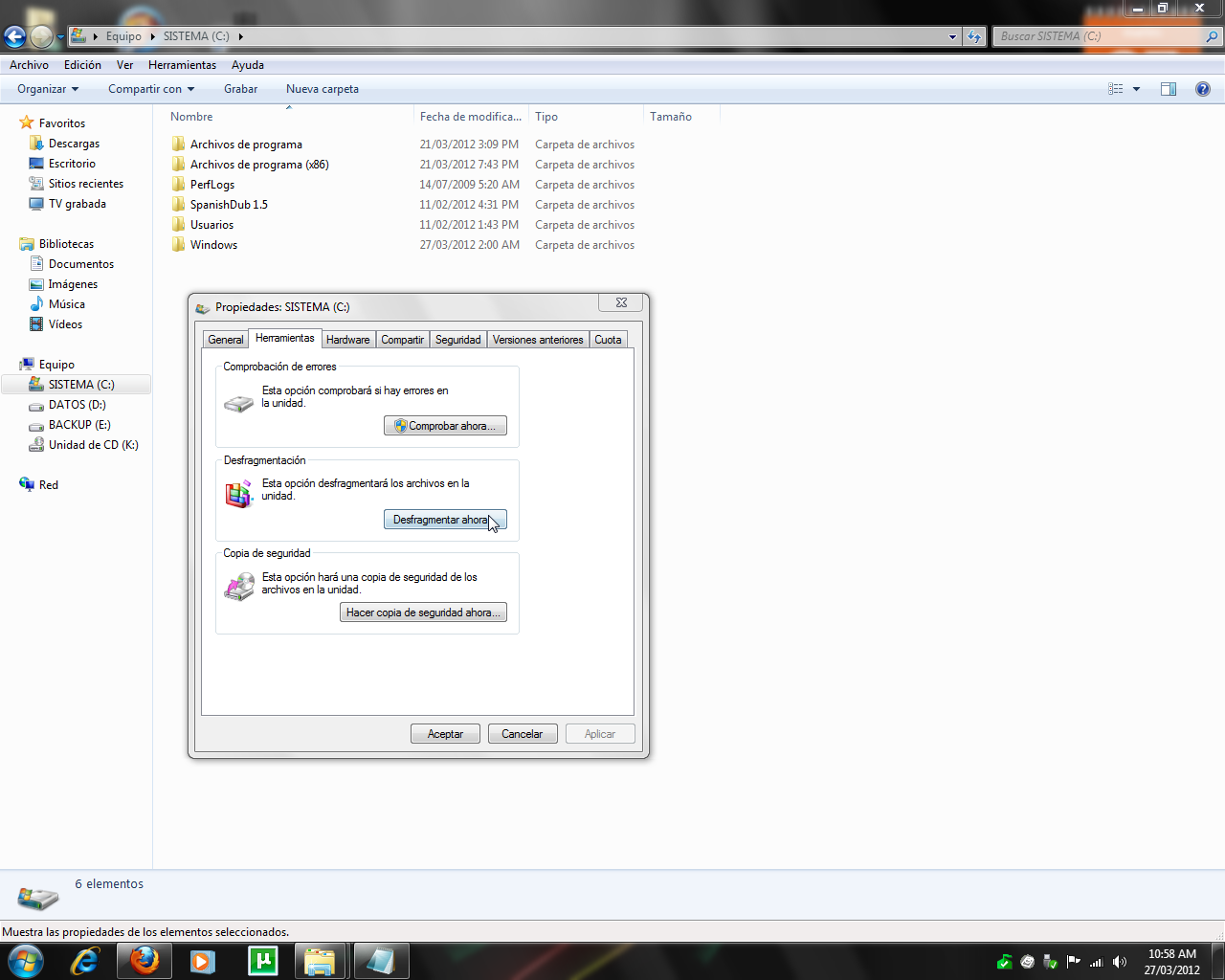
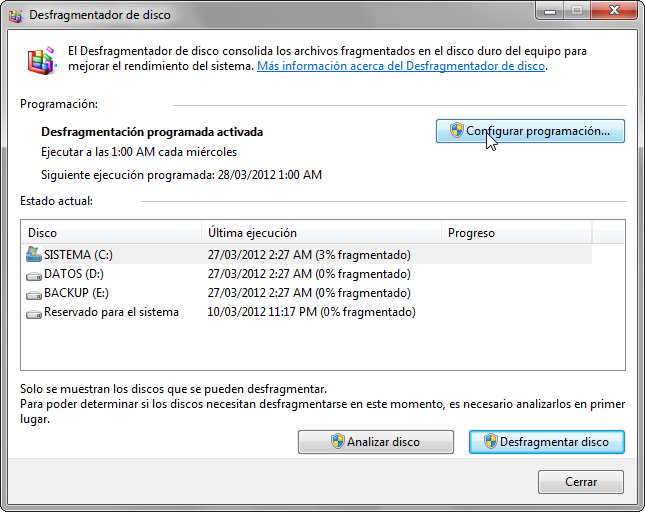
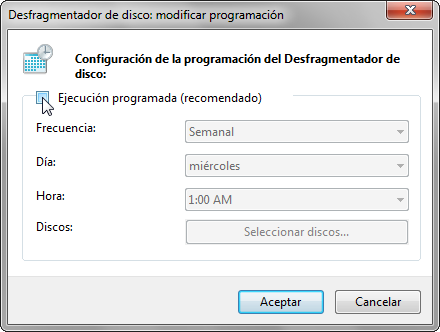
De este modo no se ejecutará la desfragmentación automáticamente, pero dejamos la opción de poder ejecutarla manualmente en el resto de discos duros que tengamos, algo que es conveniente realizar con cierta frecuencia, ya que los discos duros si ven afectado su rendimiento si están muy fragmentados.
El siguiente paso es desactivar la indexación en nuestra unidad de SSD, para ello seleccionamos la unidad C: (si es ésta la unidad de nuestro SSD) como en el apartado anterior, es decir, desde el icono Equipo del Escritorio o bien desde el Explorador de Windows, pinchamos con el botón secundario del ratón en la opción Propiedades, y en la pestaña General (por defecto) desmarcamos la casilla: Permitir que los archivos de esta unidad tengan el contenido indizado además de las propiedades de archivo.
Cuando aparezca una ventana con un mensaje de confirmación, seleccionamos: Aplicar cambios a la unidad C:\ y a todas las subcarpetas y archivos. También nos aparecerá el mensaje: Error al aplicar atributos al archivo, seleccionamos: Omitir todo y dejamos que continúe. Este proceso tardará un rato más o menos largo en función de la velocidad de nuestro SSD y la cantidad de archivos.
Opcionalmente se puede realizar el mismo proceso en todas las unidades de disco duro que tengamos, eso depende de sí somos de los que usamos la búsqueda de Windows con frecuencia. Es un proceso que penaliza en cierta medida el rendimiento del sistema, y provoca un mantenimiento en los índices de las unidades que hace que constantemente se esté realizando operaciones de actualización en las unidades. Queda a elección de cada cual tenerlo o no desactivado en el resto de sus discos.
Lo que no recomendamos es desactivar el servicio Windows Search como se indica en otros sitios, pues se perdería la funcionalidad de poder usar la búsqueda de archivos, y hacerlo manualmente en discos con muchos datos puede llegar a ser una tarea casi imposible.

Se podrían ampliar más los ajustes a realizar para optimizar un poco más todavía los SSD, pero como dijimos al principio del tutorial, se pretendía que no se perdieran funcionalidades importantes, de modo que sea de ámbito lo más genérico posible, para que le sirva a la mayor cantidad de usuarios y sin que sea necesario disponer de conocimientos avanzados.
Por ejemplo podríamos desactivar la Hibernación, ya que mucha gente no la usa y ocupa cierto espacio en disco, pero también hay mucha gente que si la utiliza. Por otro lado podríamos desactivar la memoria virtual pero no todo el mundo dispone de mucha RAM, lo que podría dar más problemas que beneficios, además que ciertos programas requieren que esté presente en el sistema para su correcto funcionamiento. También hay ciertos ajustes del Registro de Windows que sirven para optimizar aún más el rendimiento, pero no a todo el mundo le vendrían bien esos ajustes y otros son para usuarios con conocimientos avanzados.

















